Jak zrobić zrzut ekranu na laptopie Toshiba
Co wiedzieć
- Użyj Microsoft Pasek gier robić zrzuty ekranu. naciskać Klawisz Windows + G; następnie Schwytać; następnie Zrobić zrzut ekranu.
- wciśnij Klawisz Windows oraz PrtSc (Print Screen), aby natychmiast wykonać i zapisać zrzut ekranu w katalogu Pictures.
- Pasek gier zrzuty ekranu są domyślnie zapisywane na Twoim Filmy katalog w folderze zatytułowanym Przechwytuje.
W tym artykule opisano dwa sposoby robienia zrzutów ekranu na laptopach Toshiba z systemem Windows 10; jednak te wskazówki dotyczą komputerów z systemem Windows 10.
Na laptopie najprostszy sposób na zrzut ekranu jest zwykle najlepszy, ponieważ wyświetlacze laptopów są zazwyczaj mniejsze, niższa rozdzielczość i mniej skomplikowana niż komputery stacjonarne podłączone do wielu monitorów (gdzie zrzuty ekranu mogą być nieco większe) trudny).
Jak zrzuty ekranu gier na laptopie Toshiba za pomocą paska gier
Wbudowane w Windows 10 są kilka sposobów na szybkie i łatwe wykonanie zrzutu ekranu.
Pasek gier firmy Microsoft to narzędzie, które pojawiło się w systemie Windows 10 po uruchomieniu i może być używane do szybkiego i łatwego robienia zrzutów ekranu podczas grania w grę.
Zanim zaczniesz robić zrzuty ekranu za pomocą Game Bar, musisz się upewnić, że Game Bar jest włączony.
-
Otwórz swoje Menu Starti kliknij Tryb ustawień. Na głównej stronie ustawień wybierz Hazard patka. U góry ekranu pojawi się opcja przełączania Pasek gier do Na.
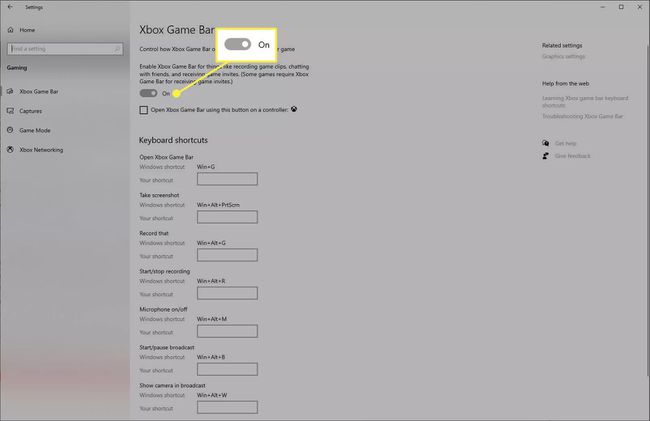
-
Pewnego razu Pasek gier jest włączona, będziesz mieć do niej dostęp w każdej chwili. wciśnij Klawisz Windows + G otworzyć Pasek gier, który pojawi się jako nakładka na wszystko, co robisz na komputerze.
Wybierz Schwytać ikonę u góry paska.
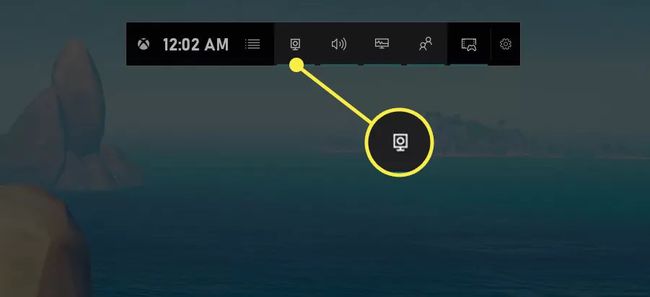
-
Nowe okno zwykle pojawia się po lewej stronie ekranu. Wybierz Zrobić zrzut ekranu ikonę, aby zrobić i zapisać zrzut ekranu. Ten zrzut ekranu nie będzie zawierał Pasek gier narzuta.
Te zrzuty ekranu zostaną zapisane do Mój komputer > Filmy > Przechwytywanie.
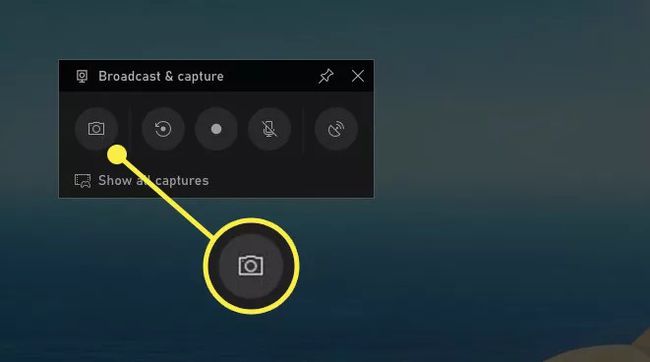
Pasek gier może jednak zrobić o wiele więcej niż robienie zrzutów ekranu. Możesz użyć paska gier, aby między innymi nagrywać swoje gry i przesyłać je strumieniowo oraz wyświetlać liczbę klatek na sekundę w grze.
Jak wykonać zrzut ekranu systemu Windows na laptopie Toshiba za pomocą ekranu drukowania
Czasami nie będziesz chciał zrobić zrzutu ekranu gry, ale raczej coś, co dzieje się w systemie Windows lub w uruchomionej aplikacji. W takich przypadkach nie ma lepszego sposobu niż użycie funkcji drukowania ekranu systemu Windows.
Uzyskaj gotowe zrzuty ekranu i aktywne na ekranie. Następnie wciśnij Klawisz Windows + PrtSc (Print Screen), aby automatycznie wykonać i zapisać zrzut ekranu.
-
Zrzuty ekranu zapisz w Mój komputer > Obrazy > Zrzuty ekranu w formacie PNG i w dowolnej rozdzielczości, na której działa monitor. Te zrzuty ekranu będą również obejmować cały pulpit, więc jeśli nie chcesz, aby inne programy zasłaniały to, co jest na ekranie, pamiętaj, aby je najpierw zminimalizować.
Podczas robienia zrzutu ekranu ekran będzie szybko migotać, próbując naśladować migawkę aparatu i informując o pomyślnym wykonaniu zrzutu ekranu.
